电脑中的文件丢失怎么办?电脑出现异常情况怎么办?在这里小编告诉大家一个方法,可以使电脑恢复到正常使用的状态!
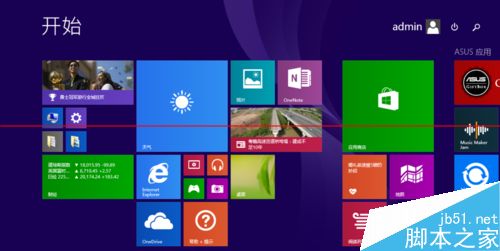
1、window8操作系统提供了系统还原功能,它能在平时自动创建还原点,在系统出故障时、电脑异常时、文件丢失时,我们就可以使用这些还原点来使电脑恢复到以前正常的使用状态了。
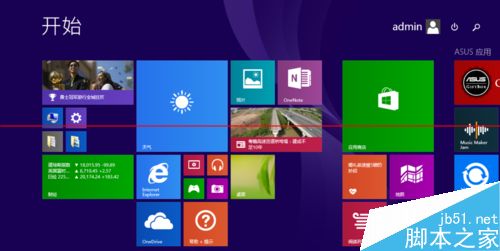
2、但是有时系统自己创建的还原点不是我们想要的,所以很有必要自己创建还原点,以备不时之需。下面小编告诉大家具体的操作方法。
3、打开我的电脑,单击计算机,然后选择“属性”。操作如图所示
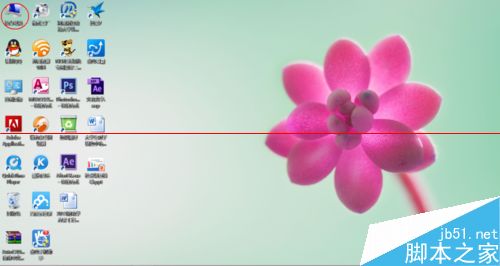
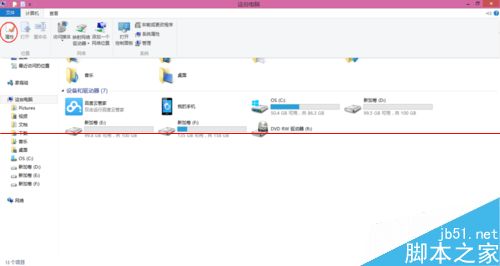
4、打开属性后会弹出一个对话框,如图所示。我们选择左方的“系统保护”,单击后又会弹出一个对话框,如图所示。
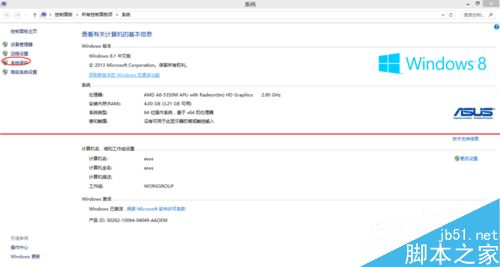
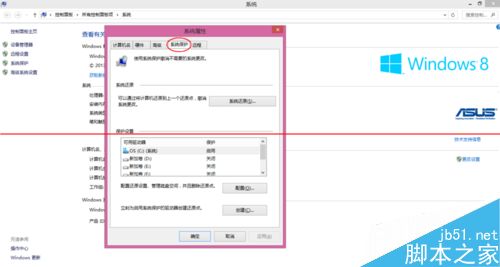
5、我们在保护设置下选择磁盘,一般我们选择C盘就行(系统盘嘛,很重要的!)。
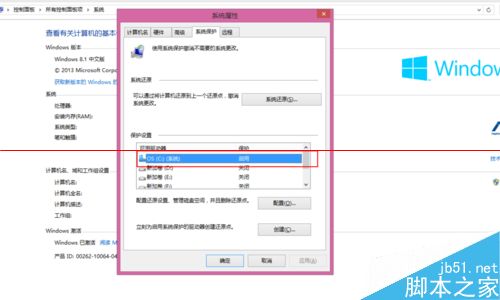
6、选择后我们单击“创建”,会弹出一个对话框,在里面输入描述信息(就是你自己一看就知道的所要还原时的状态,让电脑还原到你所创的这个还原点时电脑的状态!)
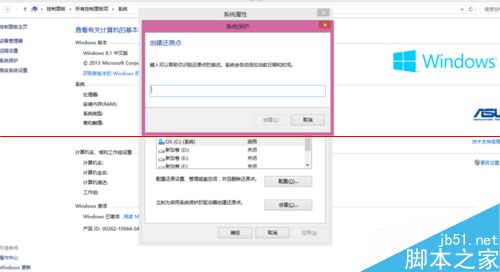
7、如果你还想给其他的盘创建还原点,需要打开“启用”,因为系统默认的是C盘。如图
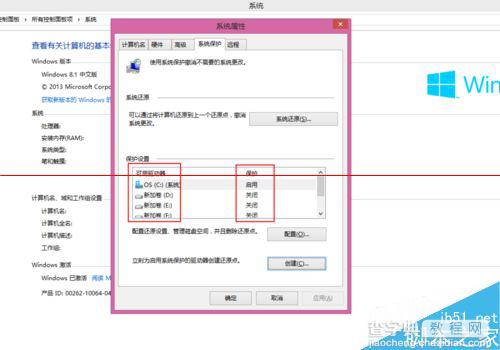
8、我们首先选择要创建还原点的盘(小编在这里以F盘为例),然后单击“配置”,
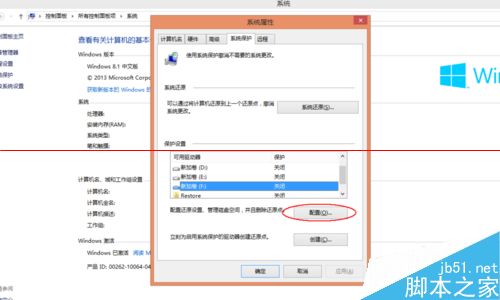
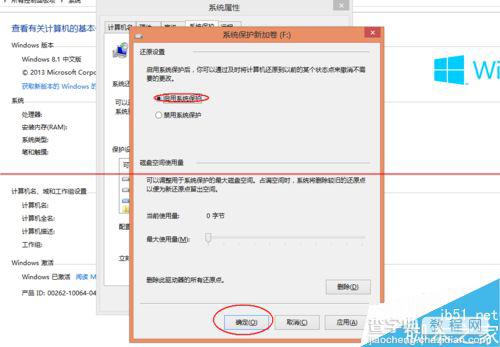
9、在弹出的对话框中选择“启用系统保护”,单击“确定”即可,然后在按照上述步骤操作来创建还原点即可。
10、创建还原点时需要一点点,我们耐心等待即可!
【window8文件丢失怎么系统还原?】相关文章:
★ win10/win7中Windows Update无法检查更新或下载补丁怎么办?
★ win10系统还原出现Usage Error 10099该如何解决?
★ Win10 RS2版中怎么给Windows Defender安装皮肤?
★ Win10 Creators预览版14959升级失败怎么办?
